「 場所が利用できません 」エラーは、アクセスしようとしているファイル/フォルダーにアクセスできないことを示します。さらに、特定のファイル/フォルダーを開くための十分な管理者権限がありません。その他の理由としては、システム ファイルの破損、ハード ドライブの不良セクタ、リモート プロシージャ コール サービスが応答しないなどがあります。上記のエラーは通常、Windows の電源を入れるたびに表示されます。
この記事では、前述の問題を解決するためのいくつかの方法について概説します。
「場所が利用できません」エラーを修正する方法?
ここでは、前述のエラーを解決するために従うことができるいくつかのアプローチを採用しました。
-
- セーフモードを有効にする
- ファイル/フォルダーの所有権を取得する
- ユーザーにファイル/フォルダーの完全な制御を与える
- CHKDSK スキャンを実行する
- RPC サービスを再起動します
修正 1: セーフ モードを有効にする
指定された問題を修復する最初の方法は、「 セーフモード 」モード。セーフ モードを有効にすると、エラーの修正中にシステムが深刻な損傷を受けるのを防ぐことができます。
ステップ 1: スタートアップ設定を起動する
-
- 最初に、システムを再起動します。
- システムを再起動した後、「 F8 」 ボタンを「 高度なオプション 」画面が表示されます。
- に向かって移動 トラブルシューティング>詳細オプション>スタートアップ設定 」パスをクリックして、「 再起動 ' ボタン:
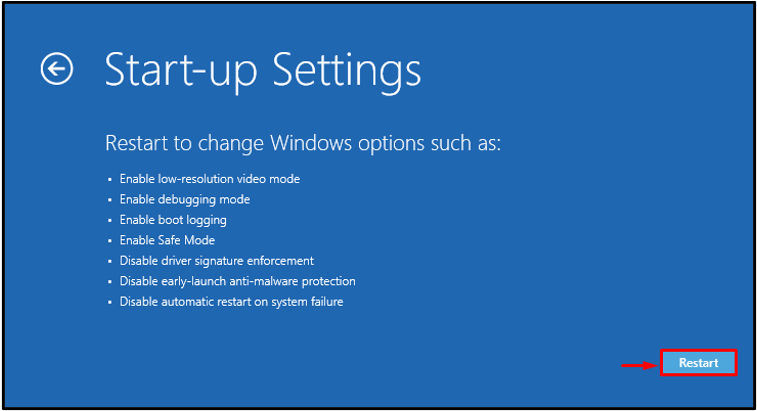
ステップ 2: セーフ モードを有効にする
次に、「 F4 セーフモードで起動するためのボタン:
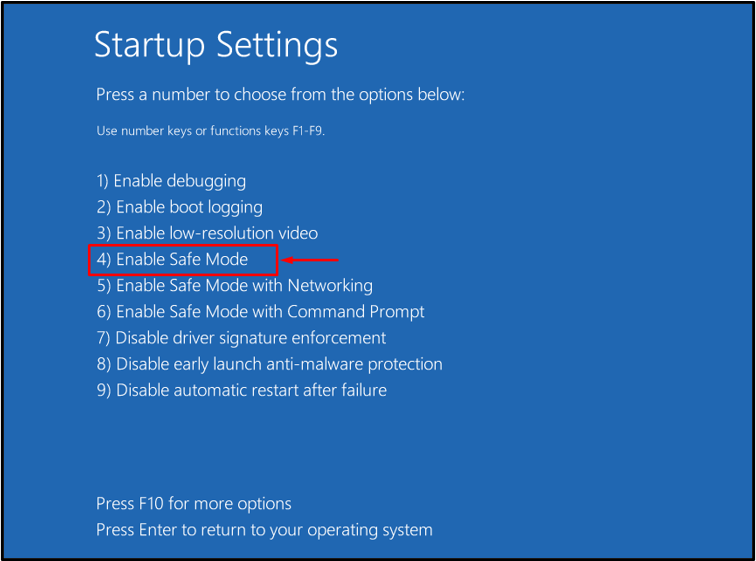
修正 2: ファイル/フォルダーの所有権を取得する
ファイル/フォルダーを開くための管理者権限がない可能性があります。そのため、このエラーに直面しています。このようなシナリオでは、提供された手順に従って所有権を取得します。
ステップ 1: CMD を起動する
まず、「 コマンド・プロンプト 」 Windows の [スタート] メニューから:
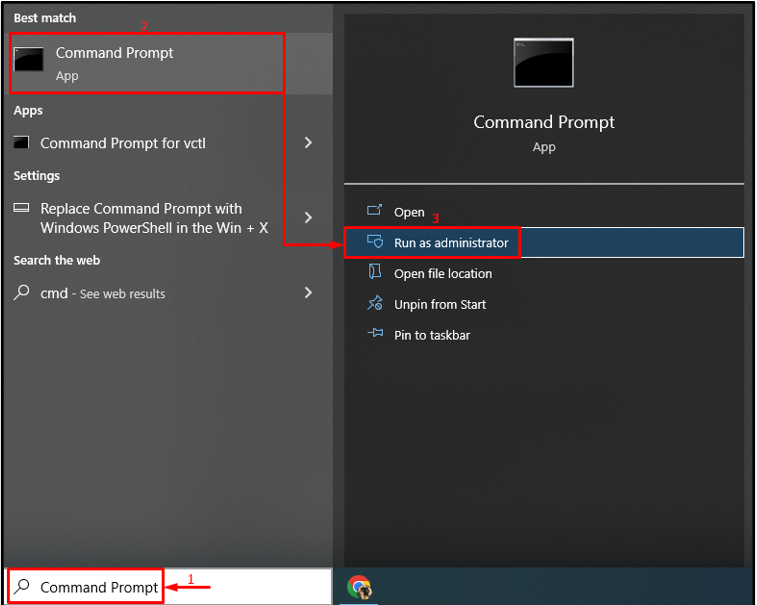
ステップ 2: 所有権を取得する
以下のコマンドを実行して、ファイル/フォルダーの所有権を取得します。
> cmd.exe / c 持ち帰り / へ 「C:\システム ボリューム情報\*」 / R / DY && icacls 「C:\システム ボリューム情報\*」 / grant:R SYSTEM:F / T / C / L
ここで「 持ち帰り /f 」コマンドは、ファイル/フォルダーの所有権を取得するために使用されます。
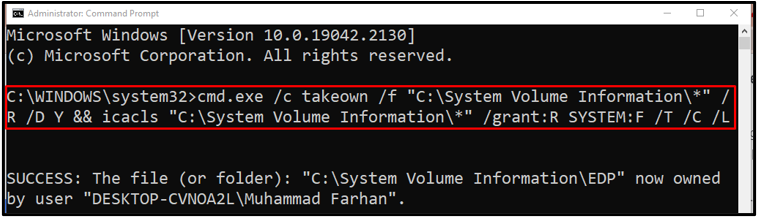
修正 3: ユーザーにファイル/フォルダーのフル コントロールを与える
指定された問題は、ユーザーに完全な権限を与えることによって修正することもできます。そのためには、指定されたメソッドを参照してください。
ステップ 1: フォルダー/ファイルのプロパティを起動する
まず、フォルダ/ファイルを見つけて右クリックし、「 プロパティ 」:
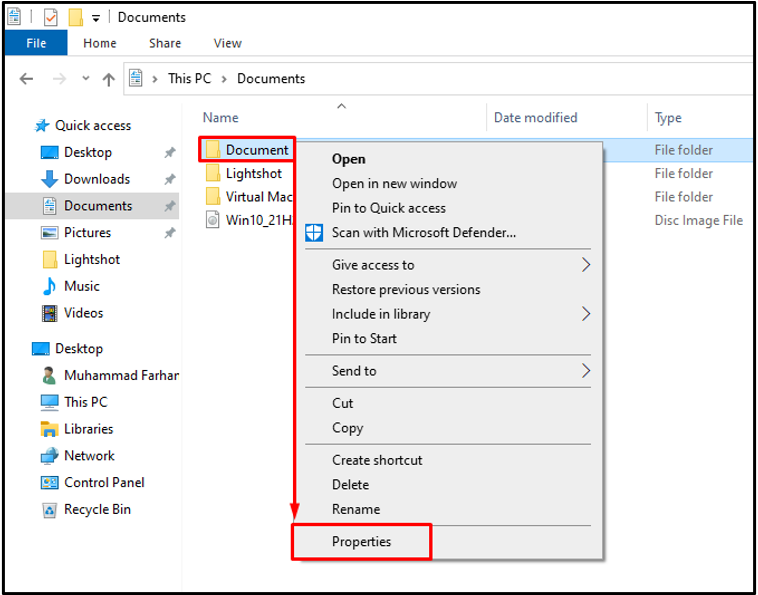
ステップ 2: 権限を編集する
「」に移動 安全 ' タブ。選ぶ ' みんな 」をグループまたはユーザー名として入力し、「 編集 ' ボタン:
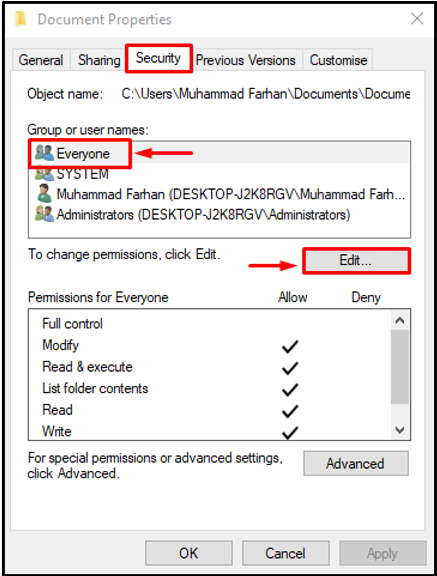
ステップ 3: 全員にフル コントロールを付与する
選ぶ ' みんな 」、「 フル コントロール 」チェックボックスをオンにして、「 わかった ' ボタン:
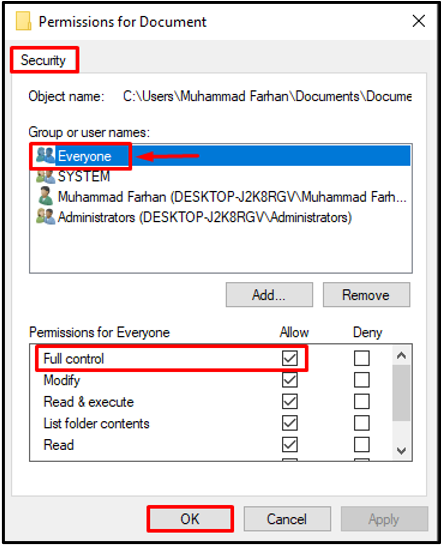
解決策 4: CHKDSK スキャンを実行する
「 場所が利用できません ディスク上の不良セクタが原因でエラーが発生した可能性があります。したがって、chkdsk スキャンを実行すると、修正に役立ちます。
そのため、「 chkdsk 」 コマンドを実行して、不良セクタとディスクをチェックし、修復します。
> chkdskC: / へ / r / バツ
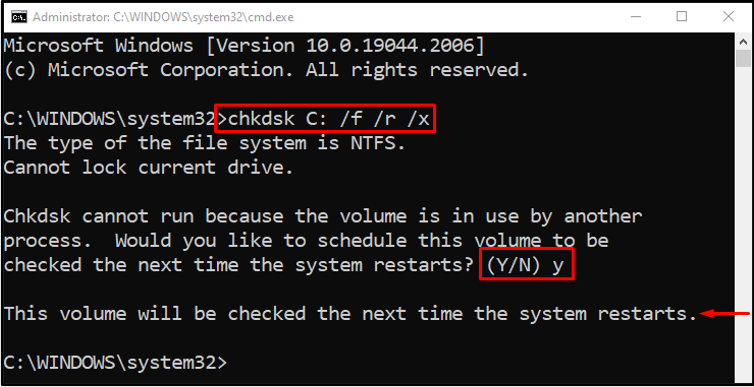
「 よ 」ボタンを押して、Windows の次回の再起動時にスキャンを開始します。
修正 5: RPC サービスを再起動する
RPC (リモート プロシージャ コール) サービスは、他のコンピュータまたはサーバーにあるプログラムを要求するために使用されます。
ステップ 1: サービスを起動する
まず、「 サービス 」 [スタート] メニューから:
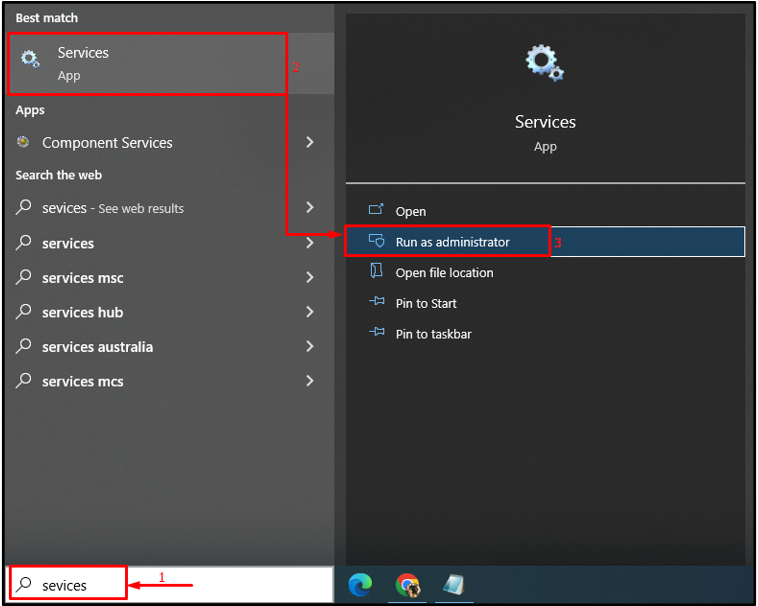
ステップ 2: RPC プロパティを起動する
「を見つけます リモート プロシージャ コール (RPC) 」サービスを右クリックし、「 プロパティ 」:
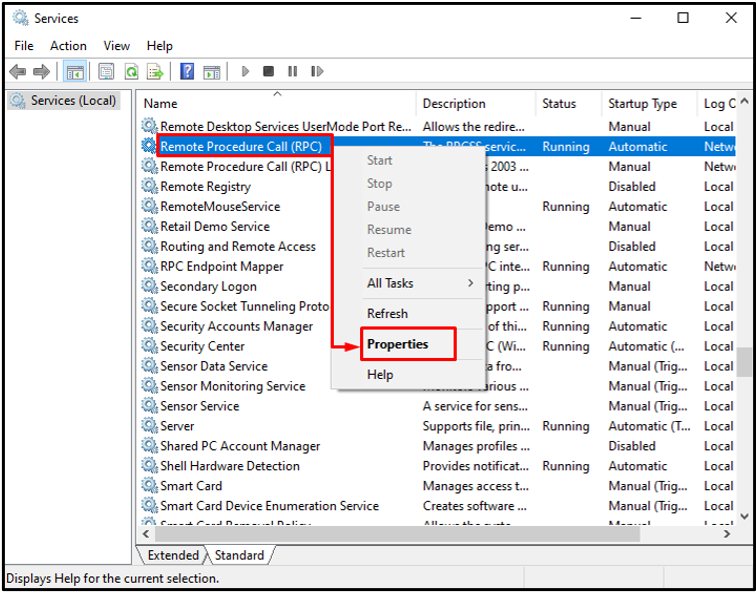
ステップ 3: RPC サービスを再起動する
「 全般的 」メニュー。 「」の値を設定します スタートアップの種類 ' なので ' 自動 」。サービスのステータスが実行中モードの場合は、それ以外の場合は「 始める ' ボタン。最後に「 わかった 」:
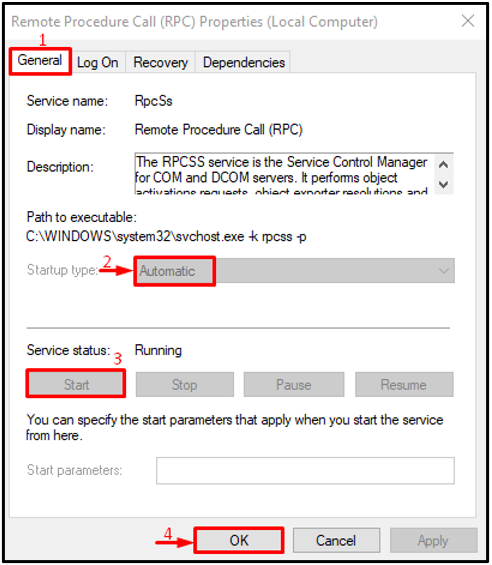
RPC サービスが正常に再起動されました。
ノート : すべてのボタンがグレー表示されている場合は、RPC サービスが正常に動作していることを示しています。
結論
「 場所が利用できません 」エラーは、セーフ モードの有効化、ファイル/フォルダーの所有権の取得、ファイル/フォルダーの完全なユーザー制御の付与、chkdsk スキャンの実行、RPC サービスの再起動など、いくつかの手法を使用して修正できます。この記事では、前述の問題を修正するための複数の方法を示しています。